Windows10電腦更改文件夾圖標的方法
時間:2024-02-01 15:23:05作者:極光下載站人氣:627
win10電腦中,進行文件夾的新建是很常見的,有些時候你需要將一些文檔進行管理,那么我們可以新建一個文件夾,將這些文檔放置到新建的文件夾中,當你需要查找文檔的時候,就可以進入到該文件夾中進行查找,而一般在win10中新建的文件夾圖標是黃色的圖標,有的小伙伴想要將文件夾的圖標更改成其他的樣式,那么怎么更改呢,只需要進入到文件的屬性窗口中進行自定義更改圖標即可,下方是關于如何使用win10自定義更改文件夾圖標的具體操作方法,如果你需要的情況下可以看看方法教程,希望對大家有所幫助。

方法步驟
1.小編隨便新建了一個文件夾,你可以看到該文件夾的圖標是如下圖所示的樣式。
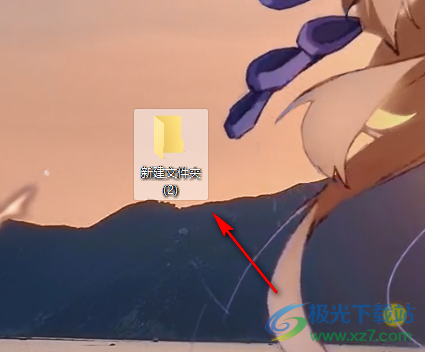
2.將該文件夾進行右鍵點擊一下,即可在旁邊的位置彈出一個菜單選項,將其中的【屬性】選項進行點擊一下進入。
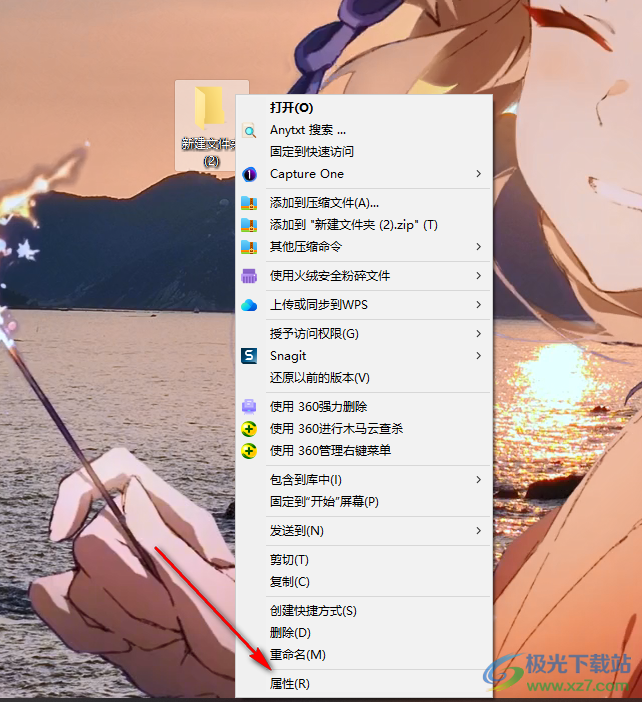
3.這時即可在頁面上彈出一個屬性的窗口,我們將【自定義】選項卡點擊一下,在該選項卡的頁面下方有一個【更改圖標】的按鈕,點擊進入。
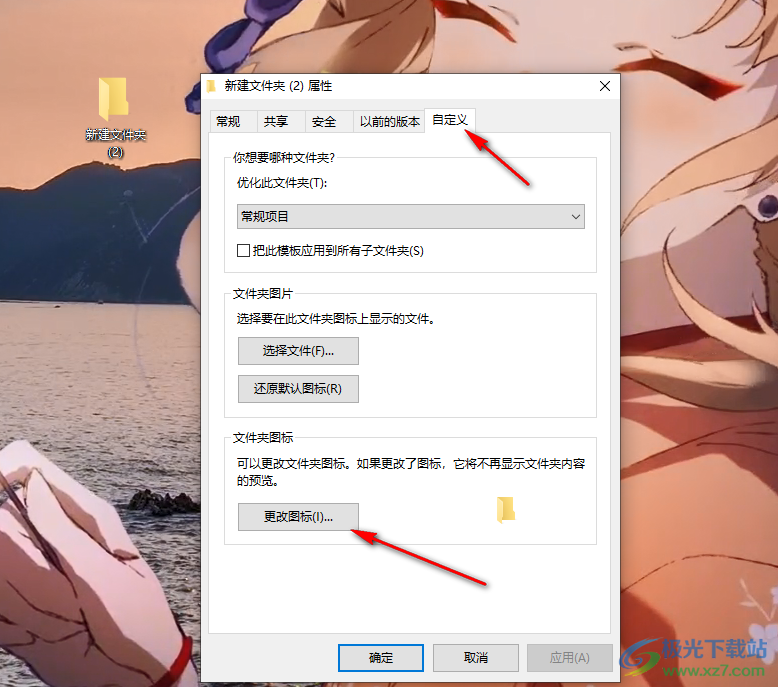
4.在打開的窗口中,就可以選擇自己喜歡的文件夾圖標,然后依次點擊確定按鈕保存設置。
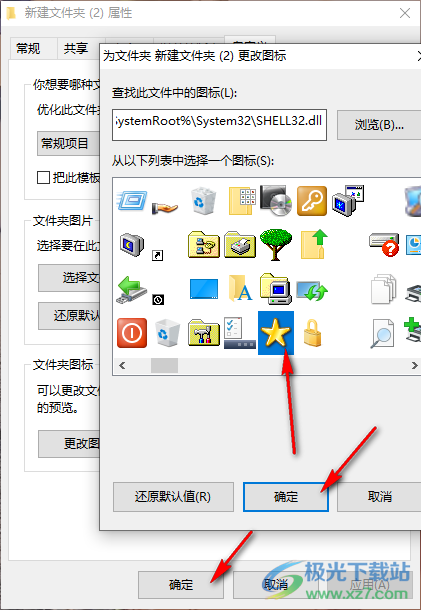
5.這時,我們返回到電腦桌面上,查看到剛剛新建的文件夾的圖標已經更改成五角星樣式了,如圖所示。
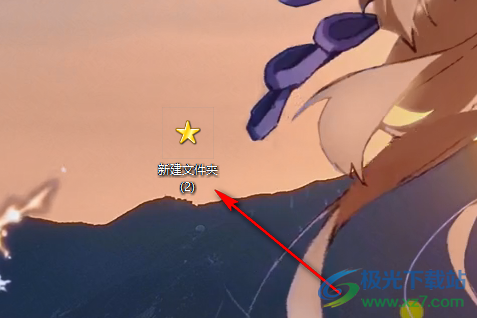
以上就是關于如何使用win10更改文件夾圖標的具體操作方法,我們在進行文件夾編輯的過程中,如果你覺得文件夾的圖標不是自己喜歡的,那么我們可以進入到屬性的自定義更改圖標的窗口中,選擇自己喜歡的文件夾圖標設置即可,感興趣的話可以操作試試。

大小:4.00 GB版本:64位單語言版環境:Win10
- 進入下載
相關推薦
相關下載
熱門閱覽
- 1百度網盤分享密碼暴力破解方法,怎么破解百度網盤加密鏈接
- 2keyshot6破解安裝步驟-keyshot6破解安裝教程
- 3apktool手機版使用教程-apktool使用方法
- 4mac版steam怎么設置中文 steam mac版設置中文教程
- 5抖音推薦怎么設置頁面?抖音推薦界面重新設置教程
- 6電腦怎么開啟VT 如何開啟VT的詳細教程!
- 7掌上英雄聯盟怎么注銷賬號?掌上英雄聯盟怎么退出登錄
- 8rar文件怎么打開?如何打開rar格式文件
- 9掌上wegame怎么查別人戰績?掌上wegame怎么看別人英雄聯盟戰績
- 10qq郵箱格式怎么寫?qq郵箱格式是什么樣的以及注冊英文郵箱的方法
- 11怎么安裝會聲會影x7?會聲會影x7安裝教程
- 12Word文檔中輕松實現兩行對齊?word文檔兩行文字怎么對齊?
網友評論